Windows 10 「以前のバージョンの Windows を復元しています…」で再起動を繰り返す場合の対処方法
Windows10 のビルドアップデート時に失敗した場合に発生する現象です。
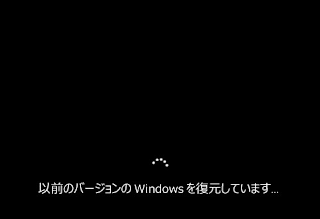
・ビルドアップデートが失敗する原因として考えられるケース
Windows10 のシステムが不安定な状態でビルドアップデートした
セキュリティソフトなどが原因でビルドアップデートが失敗する
ハードウェアが原因で失敗する
その他
・「以前のバージョンの Windows を復元しています…」になってしまう原因
ビルドアップデートを行うと、その後の再起動時の際に
BCD(ブート構成データ)にビルドアップデート用の”ブート構成”が追加される。
その後、アップデート処理に失敗したり、強制終了したりすると
以前のバージョンに復元するための”ブート構成”が読み込まれ
その部分が繰り返し実行されてしまうことによって
「以前のバージョンの Windows を復元しています…」が繰り返される。
全ての条件が当てはまるわけではありませんが

上記のように回復オプションの画面で
”別のオペレーティングシステムの使用”があった場合は、以下の方法を試してください。
※自動修復にもならず、回復オプションにも入れない場合は
Windows10 のインストールメディアから起動してください。
[別のオペレーティングシステムの使用]を選択すると
3つの項目(アイコン)が表示されていると思います。
おそらく、以下の構成と考えられます。
[ ]空白 (以前のバージョンに戻す)
[ ]Windows10 (ビルドアップデート)※名前が同じなので選択しないとわからない
[ ]Windows10 (通常起動)※名前が同じなので選択しないとわからない
一番上が既定になっており、繰り返すものと考えられます。
オペレーティングシステムの選択
画面にて、[既定の起動設定やその他のオプションの変更]を選択します。
オプションが表示され
選択できるようになりますので
[ ]Windows10
[ ]Windows10
上記のどちらかを選択して
起動するかチェックしてみてください。
無事に起動すれば、そちらがビルドアップデート前の通常起動と思います。
この作業によって起動する可能性はありますが
何かしらの要因によってビルドアップデートが失敗する場合
再度、ビルドアップデート等によって同じ状態に陥ることがありますので
その原因を解決する必要がありますのでご注意ください。
